cPanel ofrece muchas formas de rastrear las diversas métricas con las que puede medir su sitio. Una métrica útil para verificar es el Rastreador de visitantes, que registra la dirección IP de cada visitante de sus sitios web, todos los archivos y páginas que vieron y la hora en que se intentó acceder. También verá los enlaces que los dirigieron a una página o archivo.
¿Cómo puedo realizar un seguimiento de los visitantes de mi sitio?
El rastreador de visitantes se encuentra en la sección Métricas en su página de inicio de cPanel.

Si hace clic en la opción Visitantes, será dirigido a la página Visitantes. Mostrará una lista de todos los dominios de su cPanel y sus equivalentes SSL. Esto mostrará las últimas 1000 solicitudes HTTP y HTTPS en su dominio.
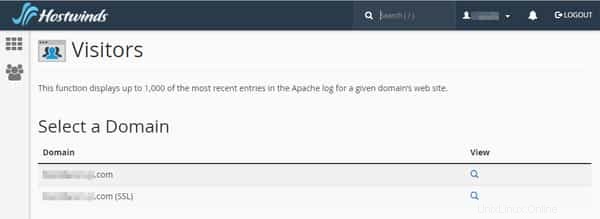
Después de hacer clic en la lupa en la columna Ver en el lado derecho de la página, será recibido con los Visitantes de ese dominio. Los Visitantes más recientes ordenan esto en la parte superior.
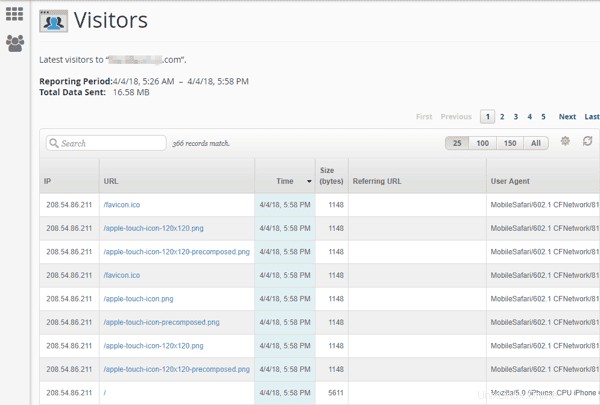
Aquí se presenta mucha información, por lo que haremos un desglose pieza por pieza de las métricas de los visitantes para que todo sea más fácil de entender.
Información de la página del último visitante
Información de dominio
En la parte superior de la página se indica qué dominio se está mirando (oculto aquí), el período de tiempo que se informa y la cantidad total de datos enviados a través del ancho de banda entrante.
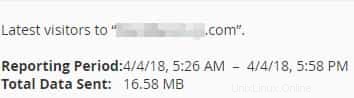
Navegación de búsqueda
Lo siguiente es la navegación de los resultados. Una barra de búsqueda permite buscar por cualquier criterio informado (como por hora o dirección IP). Esto detalla cuántos resultados se encontraron para esa búsqueda. También puede modificar la cantidad de resultados que se muestran por página y navegar por las páginas según sea necesario.

Opciones de búsqueda
En el extremo derecho de esta misma área está modificando qué resultados desea que se muestren. Por defecto, informará lo siguiente:
- Dirección IP de visita
- La URL que se visitó
- La hora en que ocurrió la visita
- El tamaño (en bytes) de la solicitud-respuesta
- La URL que refirió al usuario a su sitio
- El agente (navegador web) con el que se conectó el Visitante
Las otras opciones son:
- El estado de la página (por ejemplo, si devuelve un error 404)
- El método de la solicitud (GET o POST, para desarrollo web)
- El protocolo utilizado (HTTP/1.1, por ejemplo)
Dado que estos últimos 3 se usan más comúnmente para el desarrollo web y la resolución de problemas, no están seleccionados de forma predeterminada.
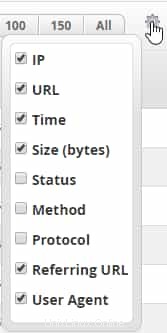
Resultados de búsqueda
La siguiente sección son los resultados de los criterios de búsqueda de sus últimos visitantes. Cubriremos todas las opciones disponibles para buscar. Usaremos esta imagen como nuestro ejemplo, ya que tiene muchas direcciones IP diferentes que intentan páginas diferentes.

La columna IP informa qué dirección IP realizó la solicitud de acceso para visitar su sitio.

La columna URL informa qué página se intentó cargar. La forma en que se muestra se basa en el dominio, por lo que cuando muestra solo un /, eso significa que intentó acceder a su dominio. TLD/, mientras que el último muestra que intentaron acceder a sudominio.tld/favicon.ico
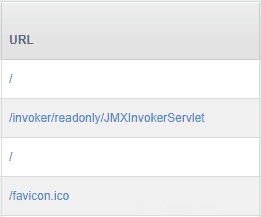
La columna Hora informa la fecha y hora en que el visitante accedió a la página en cuestión. De forma predeterminada, la columna Hora se utiliza para ordenar los datos desde los visitantes más recientes hasta los visitantes más antiguos, por lo que a menudo se resaltará para mostrar que es la columna de clasificación, como en este ejemplo.
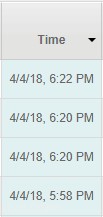
La columna Tamaño (bytes) informa el tamaño de los datos de respuesta que el servidor devolvió a la solicitud.
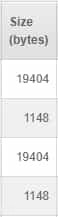
La columna Estado informa el estado devuelto de la solicitud del visitante; es opcional y no se muestra de forma predeterminada. Los resultados más comunes son:
- 200 la URL devolvió un archivo OK
- 301 la URL solicitada redirigió al usuario
- 404 no se encontró el archivo
La documentación de cPanel proporciona una lista completa de códigos HTTP y arreglos rápidos para su revisión.

La columna Método informa el método de solicitud y respuesta utilizado entre el visitante y el servidor; es opcional y no se muestra de forma predeterminada. La mayoría de las veces, estos serán métodos GET o POST. Esto puede ser útil para depurar el código del sitio web.

La columna de protocolo informa la versión de HTTP que el servidor utilizó para responder a la solicitud del visitante. Esto es opcional y no se muestra de forma predeterminada. Los protocolos más comunes en uso son HTTP/1.1 (lanzado en 1997) y HTTP/2.0 (lanzado en 2015).

La columna URL de referencia informa qué dirección web usó el visitante para navegar a la URL en la columna URL. En nuestro ejemplo, ninguna de las páginas fue accedida por una URL de referencia. A continuación se proporciona un ejemplo de dos resultados en los que uno de ellos tenía una URL de referencia para mostrarle cómo se vería. En este ejemplo, el visitante accedió al segundo enlace desde sudominio.tld/información.php.

La columna User-Agent informa qué agente (navegador web) usó el usuario visitante para acceder al sitio web. Incluye lo siguiente:
- Navegador web utilizado y su versión
- Información del sistema
- Plataforma
- Cualquier extensión utilizada
Por ejemplo, el último visitante usó el navegador web Mozilla, versión 5.0, usando un sistema operativo Windows 10, en una plataforma de 64 bits, usando el diseño de motor patentado Trident 7.0.
